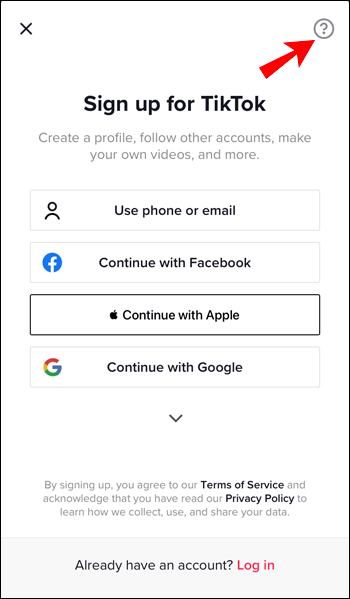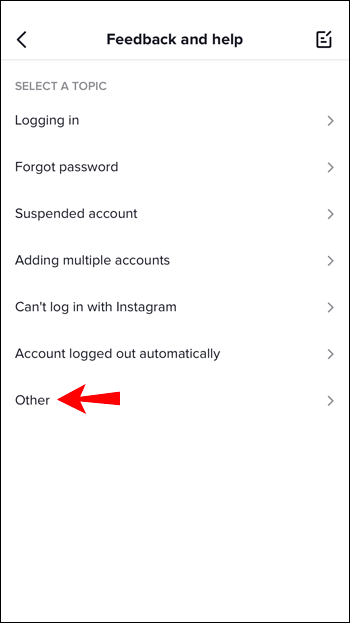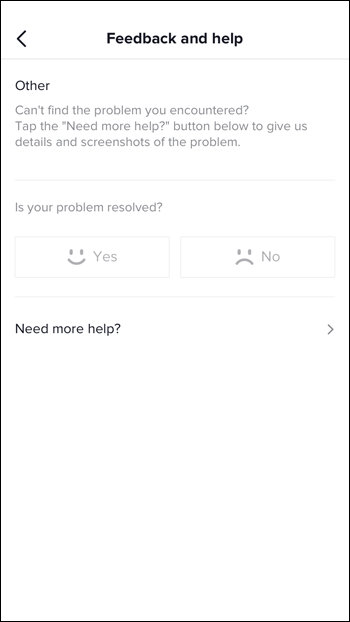टिकटोक आज सबसे बड़े और सबसे लोकप्रिय सोशल मीडिया प्लेटफॉर्म में से एक है। दुनिया भर में लाखों लोग हर दिन मज़ेदार और आकर्षक सामग्री बना रहे हैं, और कुछ तो टिकटॉक करके अपना जीवन यापन भी करते हैं।

इसलिए यह निराशाजनक या चौंकाने वाला भी हो सकता है कि आप हमारी सेवा पर बहुत बार टिकटॉक से संदेश प्राप्त कर रहे हैं। लॉगिन प्रक्रिया के दौरान त्रुटि सामने आएगी और उपयोगकर्ताओं को उनके खातों में प्रवेश करने से रोकेगी।
अनिवार्य रूप से, टिकटॉक एक विशिष्ट आईपी पते को एक्सेस प्राप्त करने से रोकता है, इसलिए यदि आप किसी भिन्न खाते से लॉग इन करने का प्रयास करते हैं तो इससे कोई फर्क नहीं पड़ता। मदद करने के लिए, हम यह समझाने जा रहे हैं कि ऐसा क्यों होता है और इसे कैसे ठीक किया जाए।
टिकटॉक में बार-बार आने वाली एरर का क्या मतलब है?
जबकि विभिन्न क्रियाएं इस संदेश को स्क्रीन पर दिखाने के लिए टिकटोक को ट्रिगर कर सकती हैं, ऐसा होने का कारण - स्पैम रोकथाम - हमेशा एक ही होता है।
विशिष्ट गतिविधि ऐप के भीतर एंटी-स्पैम प्रोटोकॉल को ट्रिगर कर सकती है और उपयोगकर्ताओं को अपने खातों में लॉग इन करने से रोकती है। यह स्पैमी खातों, टिप्पणियों और पसंद को कम करने का टिकटॉक का तरीका है।
एकमात्र समस्या यह है कि इस मुद्दे पर टिकटोक हमेशा सही नहीं होता है, और कुछ उपयोगकर्ता गलत तरीके से लागू लॉग इन करने में असमर्थता पाते हैं। हालाँकि, इससे पहले कि हम इस समस्या को ठीक करने के तरीकों को संबोधित कर सकें और इसे होने से रोक सकें, आइए देखें कि पहली बार में यह त्रुटि क्या होती है।
आप बहुत तेजी से लॉग इन कर रहे हैं
मान लीजिए कि आपको अपने टिकटॉक खाते से लगातार 20 बार साइन इन और आउट करना था। इसका परिणाम यह होगा कि आप स्क्रीन पर बार-बार हमारी सेवा में जा रहे संदेश को प्राप्त कर रहे हैं।
टिकटोक एंटी-स्पैम सिस्टम इसे असामान्य गतिविधि के रूप में पंजीकृत करेगा और इसे फ़्लैग करेगा। एक बार जब आप लॉगिन पृष्ठ पर यह त्रुटि देखते हैं, तो आप अपने खाते तक पहुँचने का कोई तरीका नहीं है।
इसके अलावा, लॉगिन प्रयास से पहले, आपको यादृच्छिक टिकटॉक वीडियो देखने की अनुमति दी गई होगी, लेकिन अब आपके पास उस सुविधा तक भी पहुंच नहीं है।
आपने बहुत सारे खाते बना लिए हैं
TikTok के अनुसार एक और अवांछित गतिविधि, एक ही डिवाइस पर बहुत सारे खाते बना रही है। मूल रूप से, प्रति दिन एक से अधिक खातों तक पहुँचने के परिणामस्वरूप लॉग इन करने से प्रतिबंधित होने की संभावना होगी।
ओके गूगल फ्रेज कैसे बदलें
यदि आप सार्वजनिक आईपी पते पर खाता बना रहे हैं तो आपको यह संदेश तुरंत दिखाई दे सकता है। बहुत सारे खाते होने या असुरक्षित नेटवर्क में खाते बनाने से शायद टिकटोक को आईपी पते को ब्लॉक करने के लिए प्रेरित किया जाएगा।
आप एक एमुलेटर का उपयोग कर रहे हैं
यदि आप टिकटॉक में लॉग इन करने के लिए पीसी (जैसे ब्लूस्टैक्स) के लिए एंड्रॉइड एमुलेटर का उपयोग कर रहे हैं, तो यह ठीक नहीं होगा। जब गेमिंग की बात आती है तो इस प्रकार के एमुलेटर उपयोग करने के लिए सुरक्षित और सुविधाजनक होते हैं, लेकिन टिकटॉक इसे तीसरे पक्ष के ऐप के रूप में पंजीकृत करेगा और आपको बॉट के लिए गलती करेगा। इसलिए, दुर्भाग्य से, एमुलेटर के माध्यम से टिकटॉक में साइन इन करने की कोशिश आपको कुछ समय के लिए प्लेटफॉर्म पर गर्म पानी में मिल सकती है।
बार-बार आने वाली त्रुटि को ठीक करने के लिए अनुशंसित समाधान
जब टिकटोक आपको इस खतरनाक संदेश के साथ प्रस्तुत करता है, तो ऐसा लग सकता है कि यह दुनिया का अंत है। आप साइट में प्रवेश नहीं कर सकते हैं, और आप अपने आप को लाल फ़ॉन्ट में अवांछित संदेश के साथ उसी लॉगिन स्क्रीन पर ढूंढते रहते हैं, जो आपको इसके महत्व की याद दिलाता है। हालाँकि, कुछ वैकल्पिक समाधान हैं जिन्हें आप आज़मा सकते हैं।
एक अलग डिवाइस का प्रयोग करें
यह कोशिश करने के लिए एक स्पष्ट पहला समाधान प्रतीत हो सकता है, लेकिन ऐसा केवल इसलिए है क्योंकि यह है। यदि आपके पास दूसरा फोन है या आप एक अलग फोन उधार ले सकते हैं, तो इसका उपयोग अपने टिकटॉक खाते में लॉग इन करने के लिए करें।
यह एक स्थायी समाधान नहीं है, लेकिन यदि आप अपने टिकटॉक तक पहुंचने की जल्दी में हैं और समय सार का है तो यह चाल चल सकता है।
नेटवर्क स्विच करें
टिकटोक ब्लॉक के आसपास जाने का एक और सुपर-आसान तरीका वाई-फाई से मोबाइल इंटरनेट या इसके विपरीत स्विच करना है। याद रखें, टिकटोक ने आपके आईपी पते को अवरुद्ध कर दिया है, और आपको अपने खाते तक पहुंच प्राप्त करने के लिए एक अलग आईपी पते का उपयोग करने की आवश्यकता है।
यह दृष्टिकोण काम करता है क्योंकि वाई-फाई कनेक्टिविटी के माध्यम से आपके डिवाइस को सौंपा गया आईपी पता उस आईपी पते से अलग है जो आपको सेलुलर कनेक्टिविटी देता है।
इसलिए, यदि वाई-फाई से कनेक्ट होने के दौरान आपको त्रुटि का सामना करना पड़ा है, तो इसे बंद करना सुनिश्चित करें। अधिकांश उपकरणों में होम स्क्रीन पर एक निर्दिष्ट वाई-फाई चालू/बंद स्विच होता है।
यदि आप मोबाइल डेटा कनेक्शन के साथ टिकटॉक में साइन इन करने में असमर्थ हैं तो भी यही बात लागू होती है। एक विश्वसनीय वाई-फाई स्रोत ढूंढना सुनिश्चित करें और पुनः प्रयास करें।
एक वीपीएन सेवा का प्रयोग करें
अपने आईपी पते को छिपाने के सबसे कुशल तरीकों में से एक वर्चुअल प्राइवेट नेटवर्क (वीपीएन) का उपयोग करना है। यह कुछ उपयोगकर्ताओं के लिए दोगुना उपयोगी हो सकता है, खासकर यदि वे उन देशों की यात्रा कर रहे हैं जहां टिकटॉक प्रतिबंधित या सेंसर है।
हालाँकि, एक मुफ्त वीपीएन सेवा शायद नहीं करेगी, और आप एक भरोसेमंद वीपीएन की सदस्यता लेने से बेहतर होंगे। एक बार ऐसा करने के बाद, अपने फोन में वीपीएन ऐप डाउनलोड करना सुनिश्चित करें और पूरी तरह से अलग आईपी से टिकटॉक तक पहुंचें।
फेसबुक पर एक्टिव स्टेटस बंद करें
अपने राउटर को रिबूट करें
यदि आप किसी वीपीएन के लिए भुगतान नहीं करना चाहते हैं, किसी अन्य डिवाइस तक पहुंच नहीं है, या वाई-फाई कनेक्शन के माध्यम से टिकटॉक का उपयोग करने पर जोर देते हैं, तो एक और फिक्स है जिसे आप आजमा सकते हैं।
यदि आपका इंटरनेट सेवा प्रदाता (आईएसपी) डायनेमिक आईपी प्रदान करता है, तो आपके राउटर को रीबूट करने से आपको एक नया आईपी मिलेगा। कुछ आईएसपी स्थिर आईपी प्रदान करते हैं, जिसका अर्थ है कि वे हमेशा समान होते हैं, लेकिन अन्य आपको बदलने की अनुमति देते हैं।
यह पता लगाने का सबसे सुरक्षित तरीका है कि आपके इंटरनेट सेवा प्रदाता के पास किस प्रकार का आईपी है, यह पता लगाना और पूछना है। आपके पास अपने होम इंटरनेट के लिए डायनेमिक आईपी का अनुरोध करने का विकल्प भी हो सकता है।
इसलिए, यदि आपके पास एक डायनामिक आईपी है, तो फिर से टिकटॉक में लॉग इन करने से पहले राउटर और मॉडेम को ठीक से रीबूट करना सुनिश्चित करें। इसे करने का तरीका यहां बताया गया है:
- अपने राउटर और मॉडेम दोनों को अनप्लग करें।

- लगभग 30-60 सेकंड प्रतीक्षा करें।
- मॉडेम में प्लग करें।
- कम से कम एक मिनट और प्रतीक्षा करें।
- राउटर को अभी प्लग इन करें।
- 60-120 सेकंड के बीच प्रतीक्षा करें।
अब, TikTok में साइन इन करने का प्रयास करें, और उम्मीद है कि समस्या हल हो गई है।
टिकटॉक के लिए अपील भेजें
यदि आप मानते हैं कि टिकटॉक ने यह दावा करके गलती की है कि आप बहुत बार आए हैं, तो आप इसके बारे में कुछ कर सकते हैं। ऐसे:
- लॉगिन स्क्रीन से, ऊपरी दाएं कोने में प्रश्न चिह्न बटन पर टैप करें।
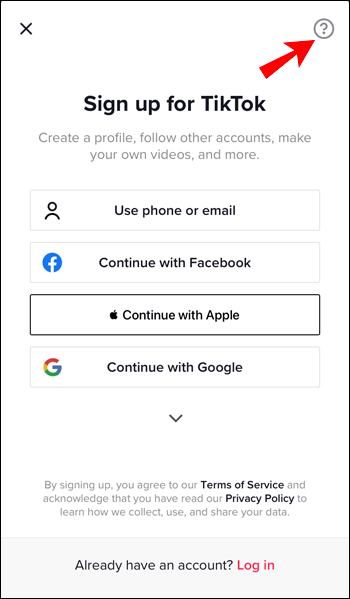
- विकल्पों की सूची से, सबसे नीचे अन्य का चयन करें।
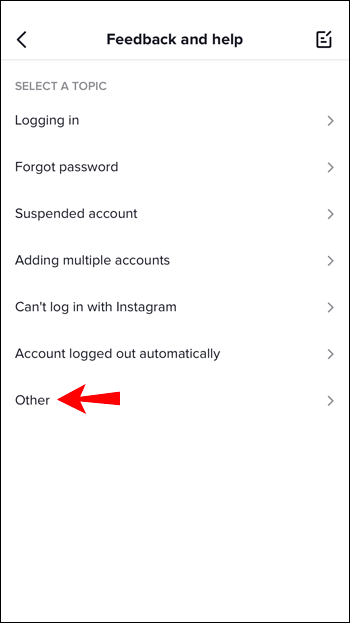
- आप देखेंगे कि अभी भी कोई समस्या है? संदेश। अपनी समस्या में लिखें और अपने पास मौजूद किसी भी स्क्रीनशॉट को संलग्न करें।
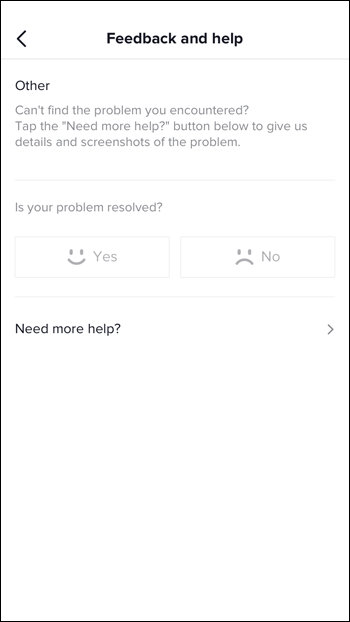
टिकटोक आपकी अपील को देखेगा और तय करेगा कि क्या आपके आईपी को अनुचित तरीके से ब्लॉक किया गया था।
या आप इंतजार कर सकते हैं
आपके पास कुछ न करने का विकल्प भी है। यदि टिकटॉक आपकी ओर से स्पैम जैसी गतिविधियों का पता लगाता है, तो आप साइट से ब्रेक ले सकते हैं और यह देखने के लिए प्रतीक्षा कर सकते हैं कि क्या वे एक्सेस बहाल करते हैं।
आप कितने समय तक अपने डिवाइस से अपने टिकटॉक खाते तक पहुंच खो देंगे, इसका कोई निर्धारित कार्यक्रम नहीं है, लेकिन यह एक दिन से लेकर दो सप्ताह तक कहीं भी हो सकता है।
एक समर्थक की तरह टिकटॉक का उपयोग करना
टिकटोक के विवादों का अपना उचित हिस्सा रहा है, और वे कुछ अन्य सोशल मीडिया प्लेटफॉर्म की तुलना में उपयोगकर्ता के व्यवहार के बारे में सख्त हैं। एंटी-स्पैम सिस्टम कुछ गतिविधियों को समस्याग्रस्त के रूप में देखेगा, भले ही यह आपका इरादा न हो।
एक ही डिवाइस पर बहुत सारे अकाउंट और बार-बार लॉग इन और आउट करने से टिकटोक से नकारात्मक ध्यान आकर्षित होगा। साथ ही, एमुलेटर के इस्तेमाल पर प्लेटफॉर्म की नाराजगी है, इसलिए इससे बचना सुनिश्चित करें।
जिन उपयोगकर्ताओं को आप हमारी सेवा में बार-बार आ रहे हैं, त्रुटि उनके राउटर को रीबूट कर सकते हैं, नेटवर्क स्विच कर सकते हैं, विभिन्न उपकरणों का उपयोग कर सकते हैं, और यहां तक कि एक विश्वसनीय वीपीएन भी प्राप्त कर सकते हैं। कई विकल्प हैं - यह सब इस बात पर निर्भर करता है कि आपके लिए क्या काम करता है।
क्या आपने कभी टिकटॉक लॉगिन पेज पर यह त्रुटि देखी है? नीचे टिप्पणी अनुभाग में हमें बताएं।